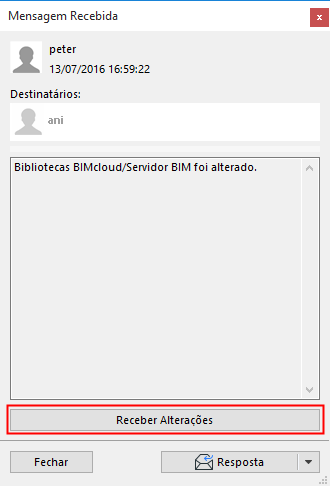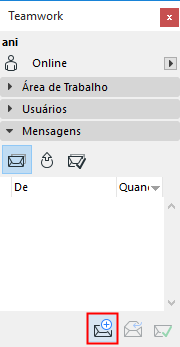
Criar uma Nova Mensagem (Teamwork)
Para criar uma mensagem nova, clique no ícone Enviar nova Mensagem no fundo do painel de Mensagens da Paleta Teamwork, ou utilize Teamwork > Nova Mensagem.
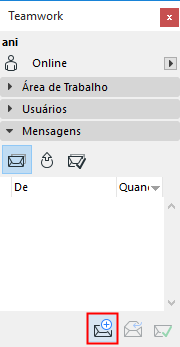
Alternativamente, selecione um ou mais nomes do painel de Usuários da Paleta Teamwork ou do menu de contexto e clique, aí, no mesmo ícone. Os nomes selecionados aparecerão no campo da mensagem Para:.
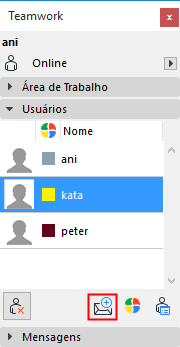
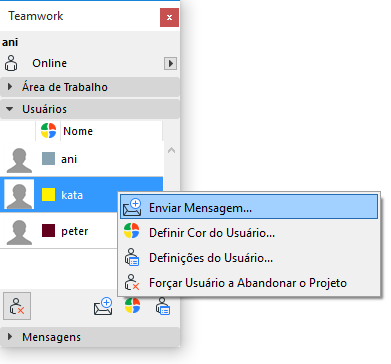
Selecionar Destinatários
Clique no botão Para: para visualizar uma lista de usuários que estão conetados ao projeto (atualmente online, ou não). Escolha os destinatários da sua mensagem, ou clique em “Todos os Usuários” para incluir todos ligados ao projeto.
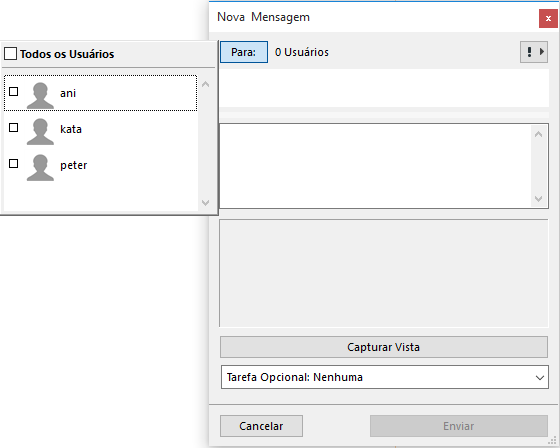
Para um destaque adicional, você pode optar por acrescentar um ícone de Prioridade Elevada à sua mensagem, a partir do pop-up em cima, à direita. As mensagens de prioridade elevada são apresentadas na lista A Fazer do destinatário sobre um fundo colorido.
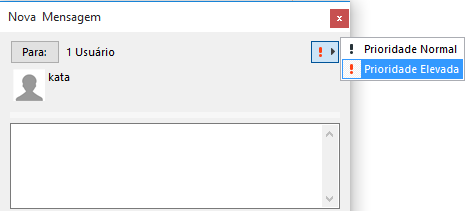
Digite o texto de mensagem desejado e clique em Enviar.
Adicionar uma Requisição de Tarefa
Você pode facilitar o trabalho do destinatário da mensagem se adicionar uma solicitação de tarefa pré-programada como parte da sua mensagem.
Antes de enviar a sua mensagem, você pode adicionar opcionalmente um botão de tarefa, de modo a que a cópia do destinatário contenha não só a mensagem que digitou, mas também o botão de comando especificado, para facilitar uma resposta rápida.
Clique no pop-up Tarefa opcional na caixa de diálogo Nova Mensagem:
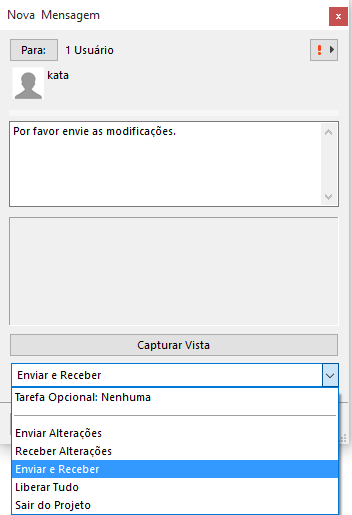
Por exemplo, se a sua mensagem solicitar aos destinatários que enviem todo o seu trabalho, você pode anexar à sua mensagem um botão Enviar Alterações. Quando o destinatário tiver dado resposta ao seu pedido, apenas necessita de clicar no botão Enviar Alterações da mensagem.